Im Folgenden erfährst du, wie du in MS Project ein neues Projekt anlegst. Diese Schritt-für-Schritt-Anleitung führt dich durch alle wesentlichen Schritte und Einstellungen, damit du erfolgreich starten kannst.
Wichtigste Erkenntnisse
- Du wirst ein neues Projekt in MS Project erstellen.
- Du kannst den Anfangszeitpunkt deines Projekts festlegen.
- Die Projekteinstellungen wie Kalender und Priorität können angepasst werden.
Schritt 1: MS Project öffnen und ein neues Projekt starten
Starte MS Project. Um ein neues Projekt anzulegen, kannst du direkt auf der Startseite auf „Leeres Projekt“ klicken. Alternativ gibt es die Möglichkeit, oben links auf „Neu“ zu gehen. Ich empfehle den etwas umfangreicheren Weg über „Leeres Projekt“. Falls du bereits ein Projekt geöffnet hast und ein neues Projekt anlegen möchtest, gehe zum Reiter „Datei“ und öffne dort ein neues Projekt.
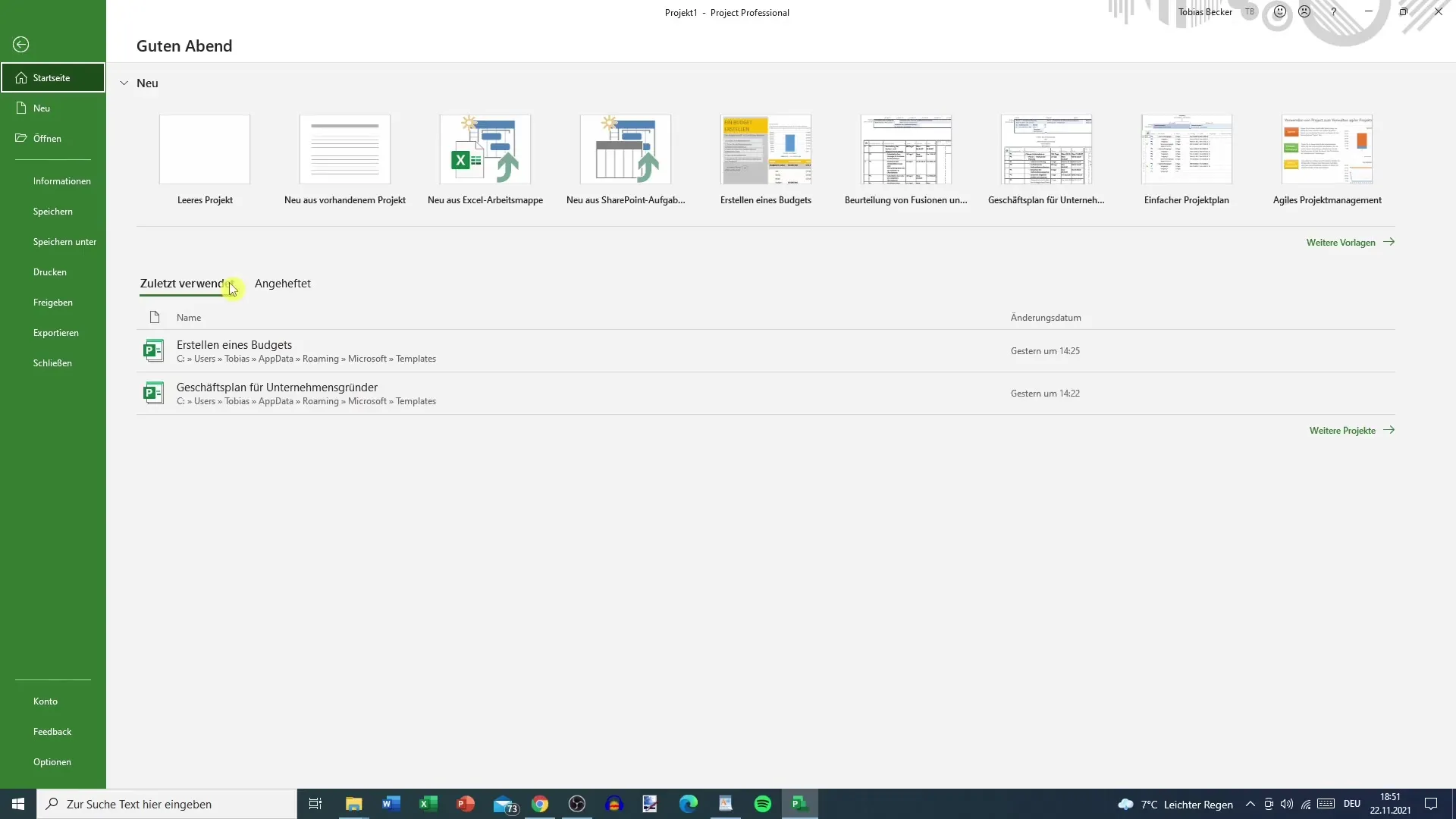
Schritt 2: Projektdaten eingeben
Nach dem Erstellen des neuen Projekts befindest du dich in der Bearbeitungsansicht. Jetzt ist es wichtig, die Projektdaten einzustellen. Wechsle dazu zum Reiter „Projekt“. Klicke dort auf „Projektinformationen“. Hier hast du Zugang zu verschiedenen Einstellungen, die für den Start deines Projekts relevant sind.
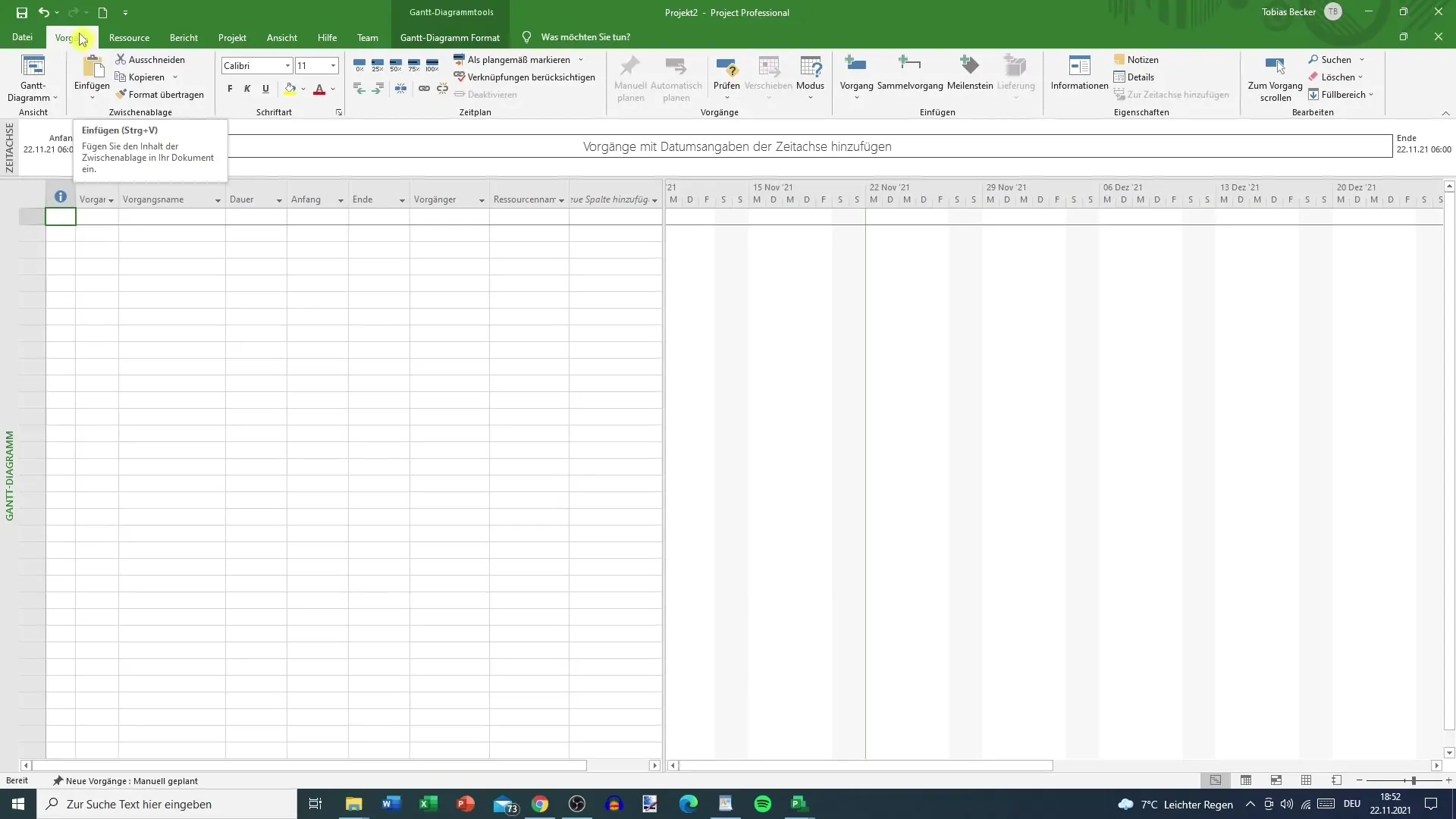
Schritt 3: Anfangsdatum festlegen
Im Dialogfeld der Projektinformationen kannst du nun das Anfangsdatum für dein Projekt festlegen. Nehmen wir an, du möchtest, dass dein Projekt am Samstag startet. Du kannst das Datum hier manuell eingeben. Achte darauf, dass das aktuelle Datum, an dem du arbeitest, korrekt ist, um Verwirrung zu vermeiden.
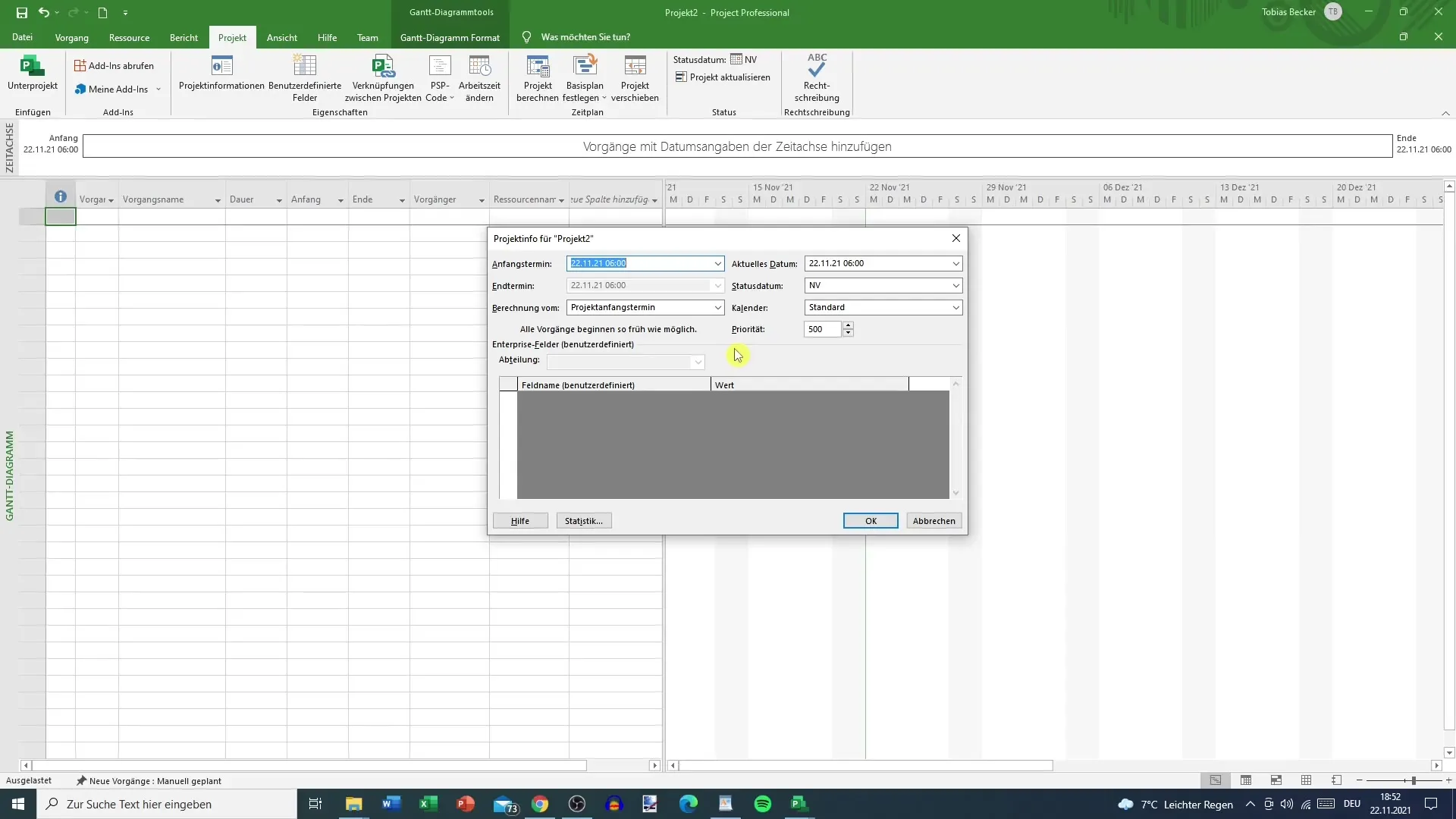
Schritt 4: Kalender berücksichtigen
_check_Der Standardkalender in MS Project ist auf eine 5-Tage-Woche mit 40 Stunden pro Woche eingestellt. Du kannst diesen Kalender in den Grundeinstellungen anpassen, falls das für dein Projekt notwendig ist. Es besteht beispielsweise die Möglichkeit, auf einen 24-Stunden-Kalender oder Nachtschichten umzuschalten. Diese Informationen sind wichtig, um die Arbeitszeiten entsprechend des Planes zu steuern.
Schritt 5: Statusdatum und Priorität
Das Statusdatum ist im aktuellen Stadium nicht erforderlich, da wir es später verwenden, insbesondere beim Erstellen des Statusberichtes. Du kannst jedoch jetzt bereits die Priorität deines Projekts festlegen. Der Prioritätswert kann zwischen 0 und 1000 variieren und beeinflusst, wie wichtig das Projekt im Vergleich zu anderen ist. Für den Moment kannst du die Priorität auf einen neutralen Wert wie 500 belassen.
Schritt 6: Projektstatistik und Übersicht
Im Reiter „Statistik“ kannst du dir eine kurze Übersicht über den Status deines Projektes anzeigen lassen. Hier erhältst du Einblicke in den Soll- und Ist-Zustand deines Projektes. Es werden dir auch die voraussichtliche Dauer, Arbeit und Kosten aufgelistet. Diese Informationen sind besonders nützlich, um den Fortschritt deines Projekts im Auge zu behalten.

Schritt 7: Projekt erfolgreich anlegen
Nach dem Festlegen aller wichtigen Informationen ist dein Projekt nun bereit. Du hast den Anfangszeitpunkt festgelegt, die allgemeinen Projekteinstellungen vorgenommen und eine Übersicht der Statistiken erhalten. Der nächste Schritt wird sein, die ersten Vorgänge in dein Projekt einzutragen, was im folgenden Video behandelt wird.
Zusammenfassung
In dieser Anleitung hast du gelernt, wie du ein neues Projekt in MS Project anlegst. Du hast das Anfangsdatum, den Kalender sowie die Projektstatistiken angepasst. Damit bist du gut vorbereitet für den nächsten Schritt.
Häufig gestellte Fragen
Wie öffne ich MS Project?Du kannst MS Project durch einen Doppelklick auf das Programm-Icon in deinem Startmenü oder auf deinem Desktop öffnen.
Kann ich mein Projekt jederzeit ändern?Ja, du kannst jederzeit Änderungen an deinem Projekt vornehmen, einschließlich der Projektdaten.
Wie kann ich die Priorität meines Projekts setzen?Die Priorität kannst du im Bereich Projektinformationen festlegen, indem du einen Wert zwischen 0 und 1000 eingibst.
Muss ich das Statusdatum sofort festlegen?Das Statusdatum ist zunächst nicht erforderlich und kann später festgelegt werden, wenn du die Projektfortschritte dokumentierst.
Kann ich den Kalender für mein Projekt anpassen?Ja, der Standardkalender kann in den Grundeinstellungen geändert werden, um den spezifischen Anforderungen deines Projekts gerecht zu werden.


